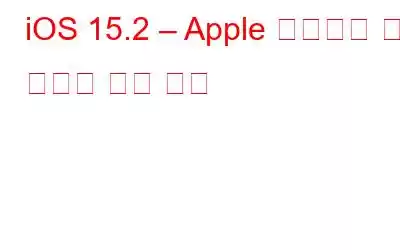Apple의 iPhone 사용자를 위한 업데이트 종료 – iOS 15.2
10월 25일 iOS 15.1이 출시된 직후 Apple은 새로운 버전의 iOS 베타 테스트를 시작했으며 현재 가장 기다려온 업데이트인 iOS 15.2가 드디어 출시되었습니다. 최신 버전에는 보안 업데이트, 앱 개인 정보 보호 보고서, FaceTime의 중요한 버그 수정, 비밀번호 관리자, Apple Music Voice Plan, 내 이메일 주소 숨기기 및 기타 여러 가지 흥미로운 기능이 포함되어 있습니다.
이 포즈에서 새로운 기능을 모두 설명합니다. iOS 15.2.
iOS 15.2 출시일 및 호환성
iOS 15.2는 12월 13일에 출시되었으며 iPhone 6S부터 설치할 준비가 되었습니다. iPhone 설정 > 일반 > 소프트웨어 업데이트로 이동하여 화면의 지침을 따르면 iOS 15.2를 다운로드할 수 있습니다.
iPod touch(7세대만 해당)도 업데이트를 받습니다.
iOS 15.2 기능
아래에서 iOS 15.2에 추가된 크고 작은 모든 기능 목록을 확인할 수 있습니다. 하지만 그 전에 앱 개인 정보 보호 보고서에 대한 간단한 개요와 이것이 iOS 사용자에게 중요한 이유는 무엇인가요?
앱 개인 정보 보호 보고서란 무엇이며 왜 중요한가요?
iOS 15 앱에서 출시됨 개인정보 보호 보고서는 권한이 부여된 앱과 해당 앱의 사용 빈도에 대한 정보를 제공하는 읽기 쉽고 접근 가능한 보고서입니다.
개인정보 보호 기능을 통해 사용자는 앱이 해당 권한에 액세스하는 빈도를 확인할 수 있습니다. -지난 7일간의 위치, 사진, 카메라, 마이크, 연락처 등의 정보가 제한되었습니다.
이전에는 고급 사용자만 보고서를 읽을 수 있었습니다. 하지만 iOS 15.2가 출시되면서 iOS 15.2를 실행하는 모든 사용자는 앱 개인 정보 보호 보고서에 액세스하여 데이터를 수집하는 앱과 해당 앱의 수집 빈도에 대한 정보를 얻을 수 있습니다.
보고서는 두 섹션으로 구분됩니다. -
- 데이터 및 센서 액세스
- 네트워크 활동
참고: 앱은 다음과 같은 경우에만 데이터를 수집할 수 있습니다. 권한을 활성화했습니다. 또한 앱을 탭하면 해당 활동에 대해 수집된 정보를 볼 수 있습니다.
알아둘 만한 최고의 iOS 15.2 기능
참고:- 만 iOS를 15.2로 업데이트한 사용자는 다음 기능을 사용할 수 있습니다.
1. 앱 개인정보 보호 보고서
Apple이 iOS 사용자를 위해 도입한 뛰어난 개인정보 보호 기능입니다. 도움을 받으면 사용자는 앱의 동작을 알 수 있으며 앱이 위치, 사진, 카메라, 마이크로 사진과 같은 권한이 제한된 정보에 얼마나 자주 액세스했는지 확인할 수 있습니다. 하나, 지난 7일간의 연락처.
앱 개인정보 보호 보고서에 액세스하려면 다음 단계를 따르세요.
3. 활성화하려면 해당 보고서를 탭하세요.
보고서가 업데이트됩니다. 앱을 사용하면서 접근정보를 함께 확인할 수 있습니다.
2. 내 이메일 숨기기 –
15.2에 도입된 또 다른 뛰어난 개인 정보 보호 기능은 내 이메일 숨기기입니다. iOS 사용자는 이 기능을 사용하여 Apple 메일 앱에서 직접 이메일 주소를 가릴 수 있습니다. 이는 마케팅 담당자가 더 이상 실제 이메일 주소에 접근할 수 없음을 의미합니다.
이뿐만 아니라 Apple이 만든 가짜 이메일 주소가 취소되면 스팸은 즉시 사라집니다.
To 이 기능에 액세스하려면 iOS 15.2를 실행 중인지 확인한 후 다음 단계를 따르세요.
참고: 이 기능은 iCloud+ 가입자에게만 제공됩니다.
3. Apple Music Voice 계획 –
가을 이벤트에서 발표된 기능이 마침내 iOS 15.2에 출시되었습니다. 이 기능을 사용하면 사용자는 이제 음성을 사용하여 Apple Music에 액세스할 수 있습니다. 이 저렴한($4.99/월) 요금제는 Apple Watch, HomePod 또는 CarPlay와 함께 Apple Music을 사용하는 사용자에게 적합합니다.
또한 사용자의 기록을 기반으로 Siri가 제안을 제공합니다. , 음성 플랜을 사용하면 Siri를 통해 모든 노래, 재생 목록 및 스테이션에 액세스할 수 있습니다.
4. 레거시 연락처 –
WWDC에서 약속된 또 다른 기능이 iOS 15.2에 등장합니다. 이 새로운 기능을 사용하면 iOS 사용자는 신뢰할 수 있는 연락처를 귀하의 사망 시 Apple ID 정보에 접근할 수 있는 권한을 갖게 되는 기존 연락처로 추가할 수 있습니다. 지정된 사람은 사진, 메시지, 메모, 파일, 연락처, 캘린더 이벤트, 앱, 기기 백업 등에 액세스하게 됩니다.
참고 – 레거시 연락처는 iCloud 키체인 비밀번호 및 라이선스가 부여된 미디어에 접근할 수 없습니다.
사용자가 정보에 접근하기 위해 사망하면 기존 연락처는 사망 증명서와 접근 키 사본을 제출해야 합니다. 그래야만 계정에 대한 액세스 권한이 부여됩니다.
기존 연락처를 추가하려면 다음 단계를 따르세요.
- 설정 열기
- Apple ID > 비밀번호 및 보안을 탭하세요.
- 기존 연락처를 탭하세요.
기존 연락처 추가 버튼을 누르고 사람을 선택하세요. 목록에서 기존 연락처에 추가하세요.
5. 카메라 앱의 매크로 모드 –
iPhone 13 카메라 앱의 자동 매크로 모드는 가장 짜증나는 기능입니다. 그러나 iOS 15.2가 출시되면서 상황이 바뀌어 이제 사용자는 매크로 모드를 종료할 수 있습니다. 카메라 앱을 사용하여 사진을 클릭하면 이제 버튼 왼쪽 모서리에 꽃 아이콘이 표시되어 카메라가 매크로 모드에 있음을 사용자에게 알립니다. 버튼을 탭하면 언제든지 매크로 모드를 종료할 수 있습니다.
자동 전환을 제어하려면 설정 > 카메라 > 매크로 제어로 이동하여 자동 전환과 화면 버튼 중에서 선택하세요.
6. 나의 찾기: 나를 추적할 수 있는 항목
잃어버린 물건을 찾고 근처 AirTag를 검색하기 위해 Apple은 나의 찾기 앱에 새로운 기능을 추가했습니다. 이 기능을 사용하면 사용자는 위치를 추적하는 데 몰래 사용되는 항목을 찾을 수 있습니다. 항목에서 옵션을 탭하면 알 수 없는 나의 찾기 항목이 검색됩니다. 이 외에도 Apple에서는 추적 장치를 비활성화하는 방법에 대한 지침을 제공합니다.
분실물이 누구의 것인지 찾는 방법에 대한 지침과 함께 "분실물 반환 지원" 옵션도 있습니다.
가장 중요한 점은 iPhone 배터리가 방전된 경우에도 배터리가 소진된 후에도 최대 5시간 동안 나의 찾기를 사용하여 iPhone의 위치를 찾을 수 있다는 것입니다.
7. 메시지의 통신 안전 기능(미성년자용)-
iCloud 사진에서 아동 성적 학대 및 인신매매를 식별하기 위해 Apple은 새로운 CSAM 기능을 발표했습니다. 이 기능은 선택되어 있으며 부모가 활성화해야 합니다. 활성화되면 자녀의 기기에서 수신되는 메시지를 검사하고 메시지에서 성인용 콘텐츠가 공유되면 부모에게 알립니다.
참고: 이 기능은 자녀의 기기에만 적용됩니다. 그리고 누드 기능을 위해 Apple의 지연 스캔 iCloud 사진과 혼합되어서는 안 됩니다.
8. TV 앱용 사이드바 및 스토어(iPad) –
업그레이드된 iPadOS 15.2는 TV 앱 하단의 탭 표시줄을 사이드바로 대체합니다. 새 바에는 콘텐츠 탐색에 도움이 되는 새로운 스토어 섹션이 있습니다.
9. 알림 요약 –
iOS 15.2의 알림 요약에는 이제 기본 앱이 요약에서 카드와 겹치는 것을 보여주는 카드 스타일 보기가 있습니다.
10. 긴급 SOS –
iOS 15.2에서는 업데이트 기능을 통해 응급 서비스에 전화할 수 있습니다. 이제 측면 버튼을 여러 번 빠르게 눌러 SOS 번호를 호출할 수 있습니다. 두 번 누르거나 측면 버튼과 볼륨 버튼을 함께 누르세요.
11. 디스플레이 수리 제한 사항 변경 –
이제 OS 15.2를 실행하는 iPhone 13에서 디스플레이 수리가 수행되는 동안 디스플레이가 교체된 iPhone 13 모델의 Face ID를 비활성화하는 마이크로컨트롤러 페어링 요구 사항 제거됩니다. 이를 통해 독립적인 디스플레이 수리가 가능합니다.
12. 알림 및 메모 앱에서 태그 이름 일괄 변경 –
iOS 15.2에서는 사용자가 알림 및 메모 앱에서 태그 이름을 일괄 변경하고 삭제할 수 있습니다. 또한 스와이프로 빠른 노트에 액세스할 수 있는 새로운 노트 설정이 iPad에 추가되었습니다.
이 기능을 사용하려면 태그 섹션으로 이동하여 여러 태그를 탭하여 선택하고 메뉴 버튼을 탭하여 편집하세요. 아니면 삭제하세요.
13. CarPlay –
iOS 15.2에서는 CarPlay Apple 지도 앱의 세부 정보가 향상되었으며 도시에 대한 새로운 지도 기능이 지원됩니다. 업데이트된 지도에는 회전 차선, 중앙분리대, 자전거 도로 및 보행자 횡단보도와 같은 도로 세부정보가 포함되어 있습니다.
참고: 자세한 도시 지도는 런던에서 사용할 수 있습니다. 로스앤젤레스, 뉴욕, 샌프란시스코 베이 지역.
14. Siri 명령 –
iOS 15.2는 저시력, 시각 장애인 iPhone 소유자 및 iOS 15에서 제거되었던 여러 Siri 명령을 다시 제공합니다.
15. 음악 앱의 재생 목록 내부 검색 –
마지막으로 iOS 15.2에서는 재생 목록 내부에 검색 기능이 추가되었습니다. 이제 긴 재생목록을 뒤지지 않고도 사용자가 좋아하는 트랙을 찾을 수 있습니다.
재생목록 열기 > 검색창 숨기기 해제 > 검색어를 입력하고 현재 재생목록에서 필터링된 결과 가져오기 기능을 사용하세요. .
이제 주식 앱에서 티커의 통화를 볼 수 있고 차트에서 연간 누계 실적을 확인할 수 있습니다.
이것이 iOS 15.2가 제공하는 기능입니다. iPhone 사용자의 경우, 이를 통해 개인 정보 보호, 보안 및 사용 편의성을 한 단계 더 높일 수 있기를 바랍니다. 이와 함께 iOS 15.2에서는 다음 문제도 해결되었습니다.-
- VoiceOver가 실행 중이고 iPhone이 잠겨 있을 때 Siri가 응답하지 않습니다.
- iPhone 13 모드에서 비디오 스트리밍 콘텐츠가 로드되지 않을 수 있습니다.
- 휴대폰이 잠겨 있고 CarPlay에서 실행되면 차고 문이 포함된 HomeKit 장면의 실행이 중지될 수 있습니다.
- CarPlay는 특정 앱에 대한 Now Playing 정보를 업데이트할 수 없습니다. .
- 타사 사진 편집 앱에서 볼 때 ProRAW 사진이 노출 과다로 나타납니다.
읽기: 0